本ページはプロモーションが含まれています

国内大手ビットコイン取引所のZaifの2段階認証設定方法を解説いたします。2段階認証はビットコイン取引所を利用する上では最低限のセキュリティ対策ですので必ず行っておきましょう。2段階認証とは⇒2段階認証はビットコイン初心者必須セキュリティ!
Zaifとは
<基本情報>
会社名 テックビューロ株式会社
設立 2014年6月16日
資本金 8億3,013万円
代表 朝山貴生
本社所在地 大阪府大阪市西区西本町1-4-1 オリックス本町ビル4F
ビットコイン取引所のZaifは国内でも大手のビットコイン取引所です。特徴は多くの仮想通貨取り扱いがあったり、バラエティー豊かな企画・キャンペーンを行う取引所です。次々と打ち出される企画で多くの支持を集めております。
ログインボーナスやビットコイン積立などの利用者が得をするキャンペーンも行っておりますので初心者でも気軽に口座を開設して調べてみる価値のある取引所です。
詳しくはこちら⇒ビットコイン取引所紹介~Zaif~
スポンサー
2段階認証設定方法
そんなビットコイン取引所Zaifでアカウントを開設したらまずは2段階認証を設定しましょう。方法はとても簡単ですが大切な資産を守る大きなセキュリティ対策になりますので必ず行っておきましょう。Zaifアカウント開設方法はこちら⇒Zaifのアカウント作成方法<2017年4月以降>
まず、いつも通りZaifにログインをします。ログイン画面⇒仮想通貨取引所・販売所 – Zaif

右上部にある「アカウント」をクリックします。
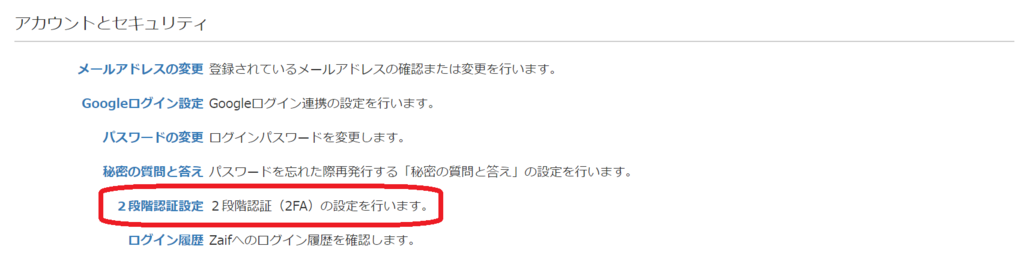
「アカウントとセキュリティ」の場所の「2段階認証設定」をクリックします。
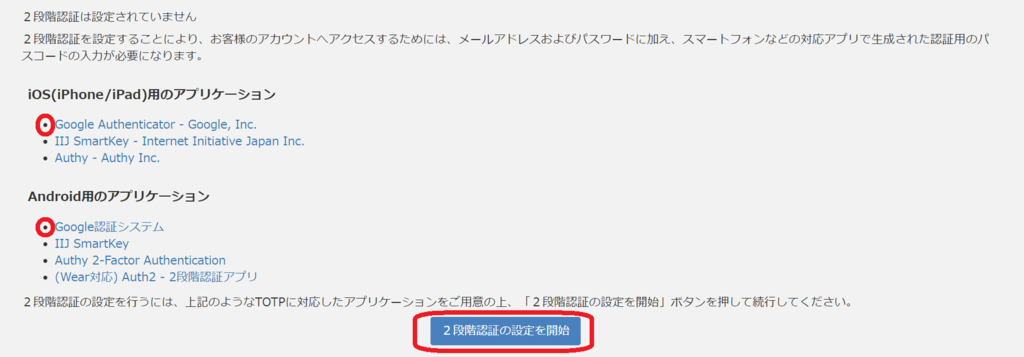
Zaifで2段階認証を行う場合はアプリが必要になります。
2段階認証を行う端末がiOS(iPhoneなど)であれば
・Google Authenticator
・IIJ SmartKey
・Authy
の3種類。Androidであればその3つに加え
・Auth2
が利用できます。
ちなみに上の画面で赤丸をした「Google Authenticator」という2段階認証アプリはビットコイン取引所のcoincheckでの2段階認証も対応しております(2段階認証の重要性と設定方法(coincheck))。coincheckのアカウントもお持ちで、それぞれの取引所で使い分けるのが面倒だという方はGoogle Authenticatorをダウンロードして一つにまとめてしまうのも一つの手です。
今回は「Google Authenticator」と「IIJ SmartKey」のiOSでの設定方法をご紹介させていただきます。
まず利用したいアプリをあらかじめダウンロードしておき、画面下の「2段階認証の設定を開始」をクリックします。
~Google Authenticatorの場合~
Google Authenticatorのダウンロード画面
iOSの場合↓

Androidの場合↓

Zaif画面上で「Google」のタブをクリックして開いておきます。そしてアプリを起動します。
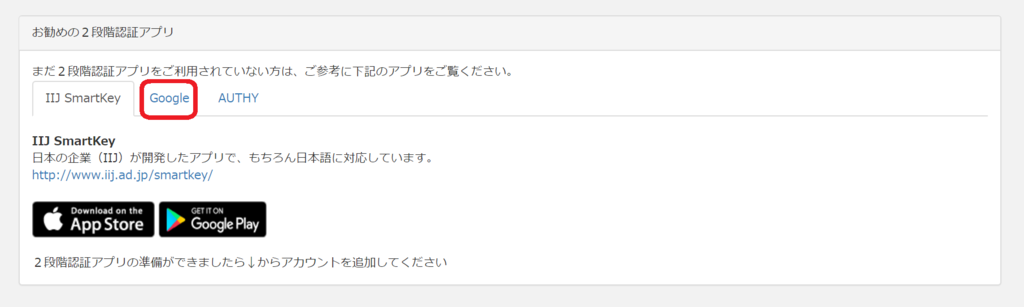
アプリ画面は以下です。
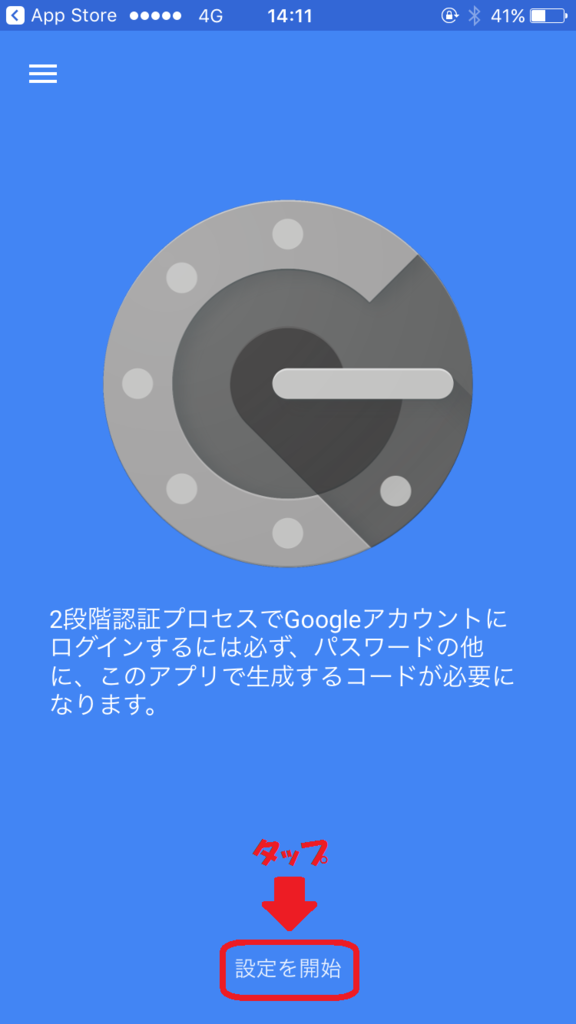
「設定を開始」をタップします。
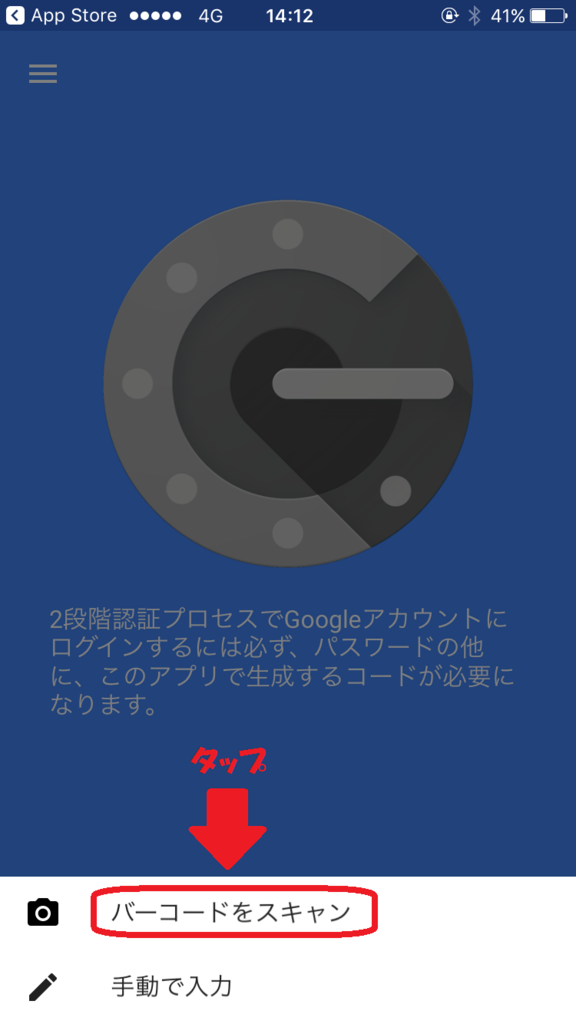
続いて「バーコードをスキャン」をタップします。「手動で入力」はコードを入力して設定する方法です。バーコードをスキャンできない場合はそちらを選択してください。
バーコードはZaif画面上に表示されておりますのでスキャンします。
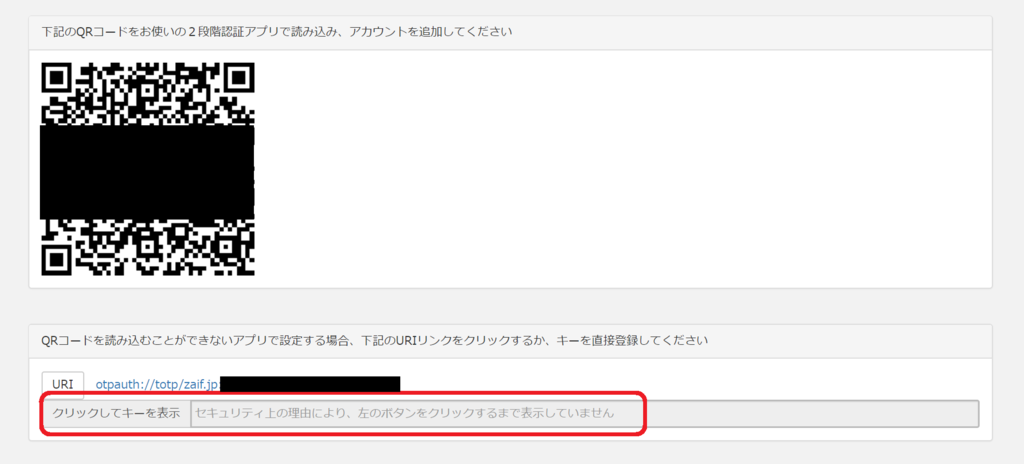
「手動で入力」する場合は上図赤枠の「クリックしてキーを表示」により出たコードを入力します。

するとアプリに6桁の数字が表示されますので6桁の数字をZaif画面に入力し「確認」を押します。

「2段階認証の設定を有効化しました」という表示が出たら設定完了です!ログインする時はGoogle Authenticatorアプリを開いて入力するとログインできるようになります!
※ちなみにcoincheckとZaifの2段階認証をGoogle Authenticatorで設定すると以下のようにアプリが表示されます。
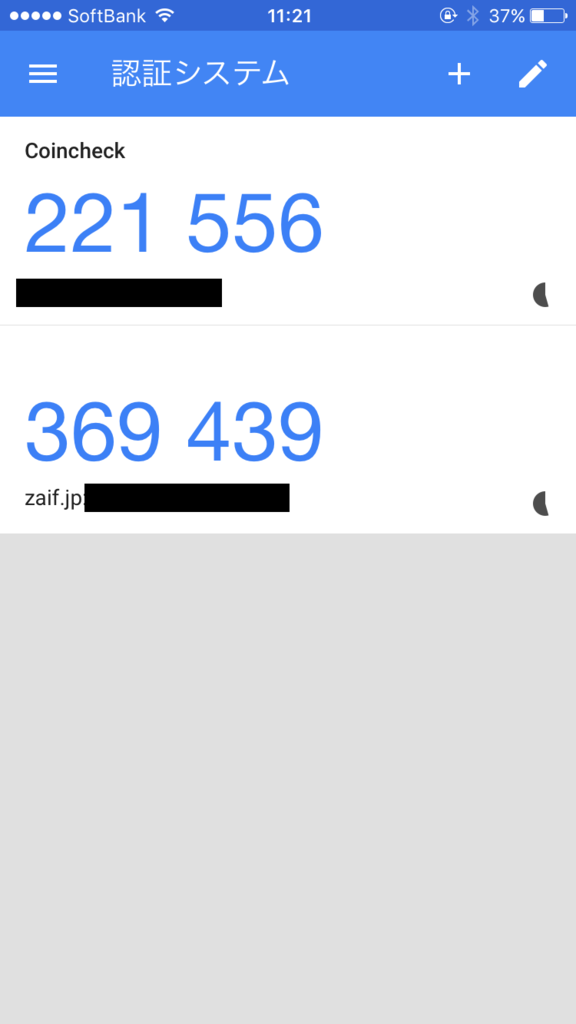
~IIJ SmartKeyの場合~
IIJ SmartKeyのダウンロード画面
iOSの場合↓
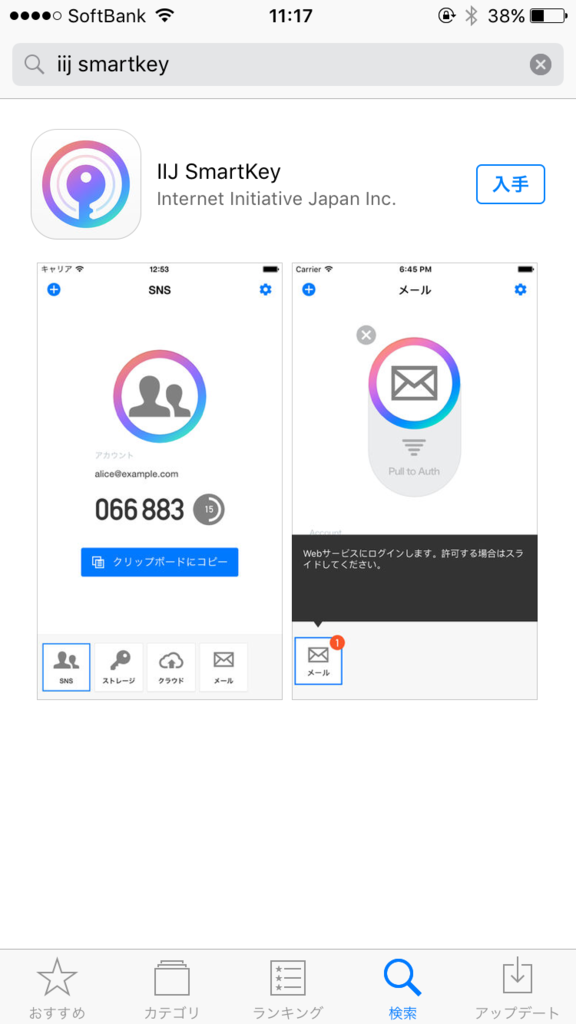
Androidの場合↓
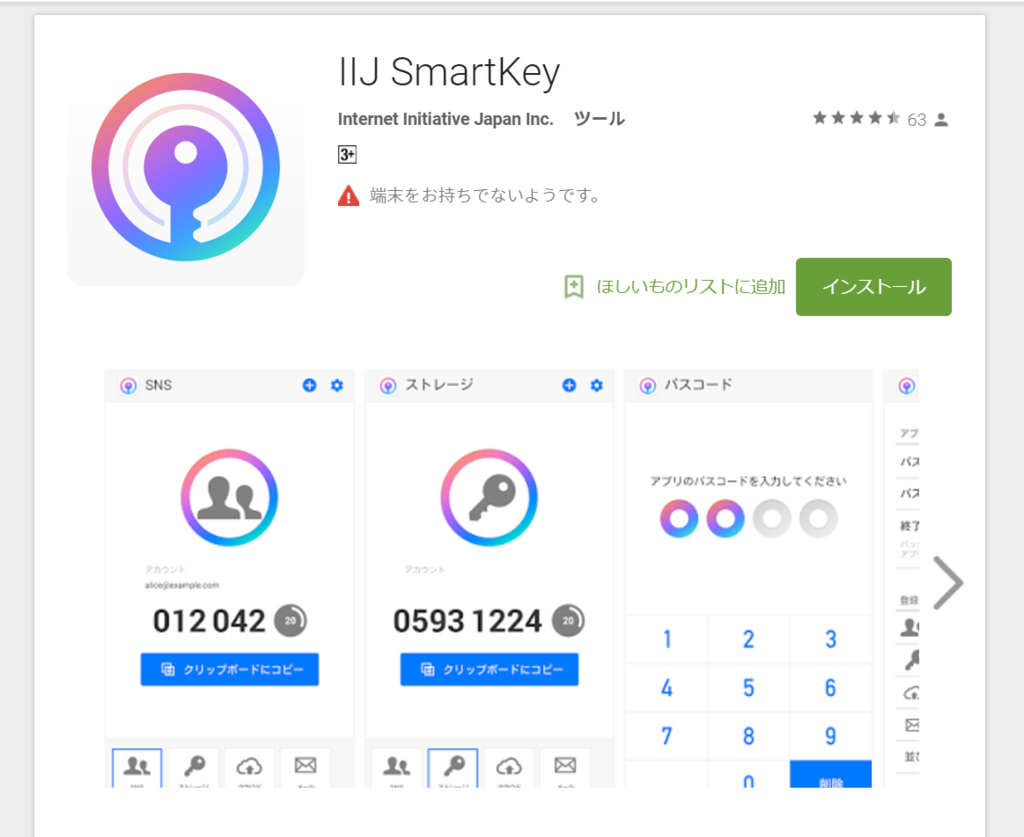
Zaif画面上で「IIJ SmartKey」のタブをクリックして開いておきます。そしてアプリを起動します。
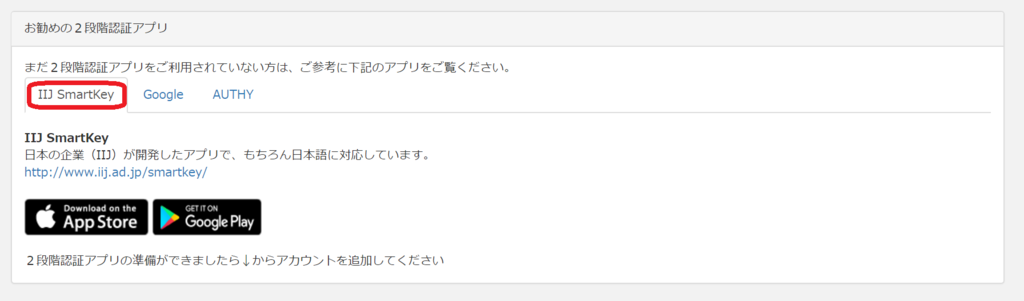
アプリ画面は以下です。
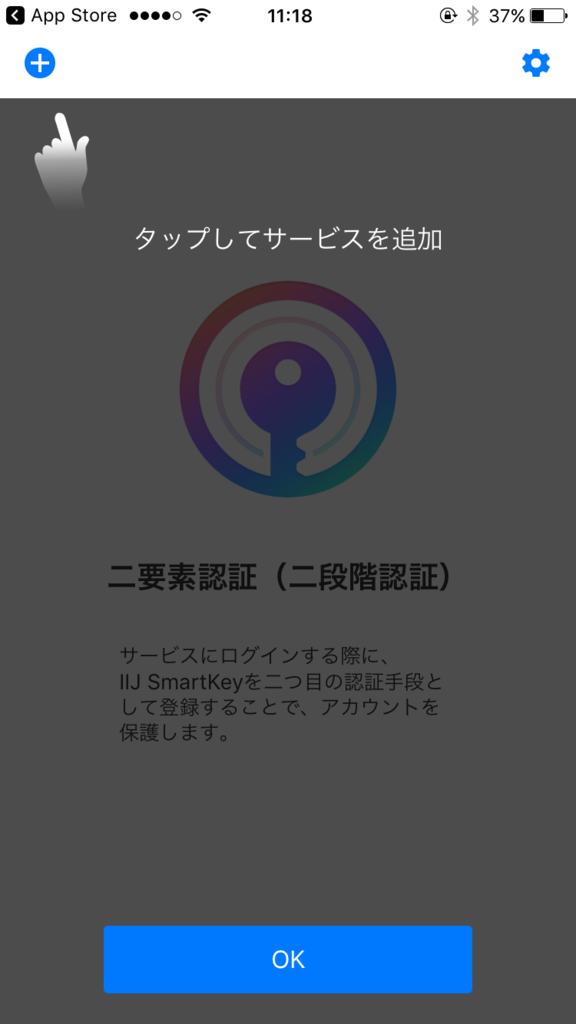
「OK」をタップします。
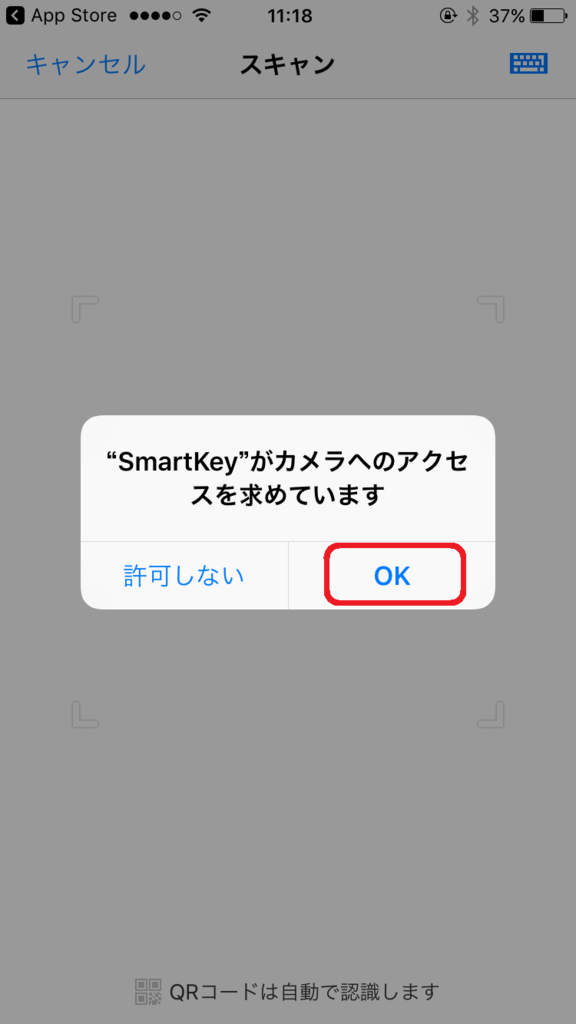
カメラが起動しますのでZaif画面のバーコードをスキャンします。ちなみにカメラでスキャンできない場合は右上にあるキーボードをタップするとコードの手入力で設定できますのでカメラの無い端末でも設定する事は可能です。
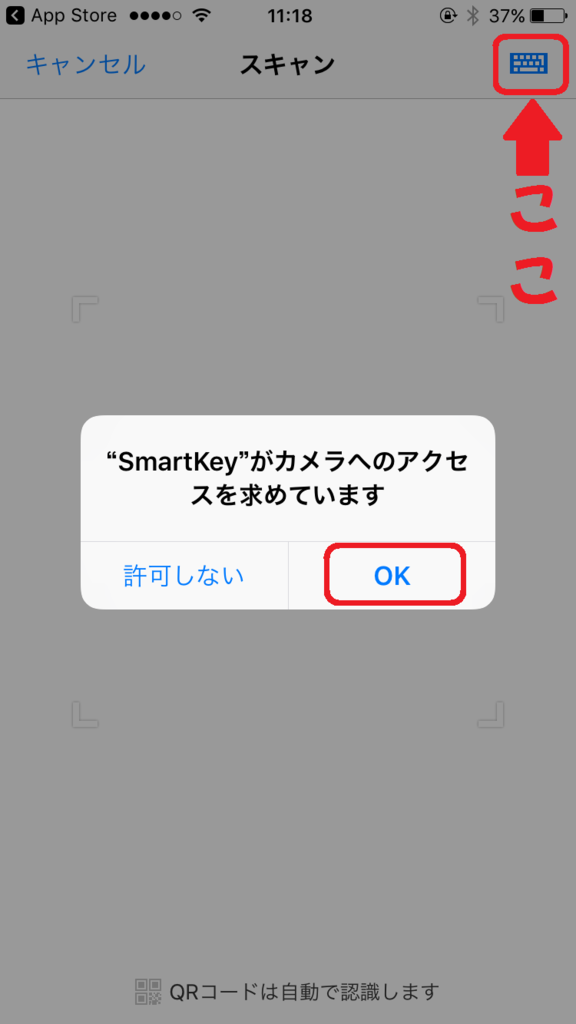
Zaif画面
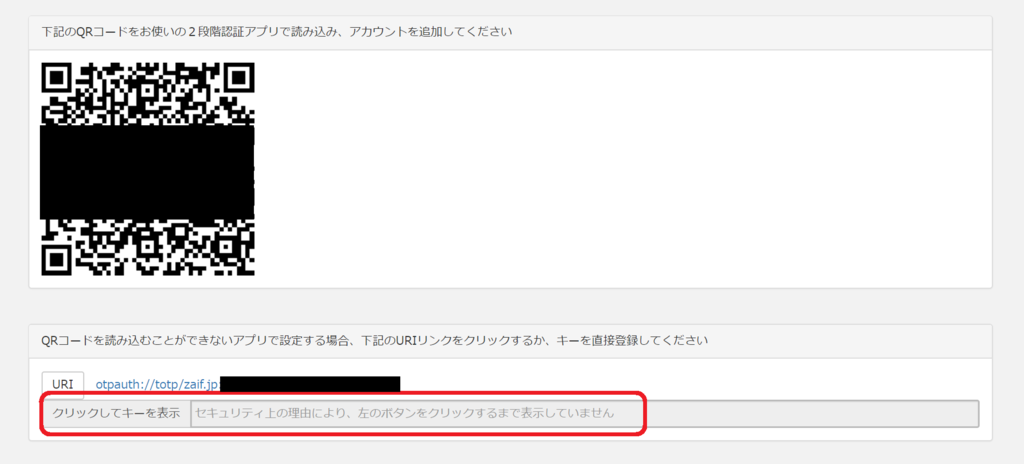
手入力する場合は上図赤枠の「クリックしてキーを表示」により出たコードを入力します。
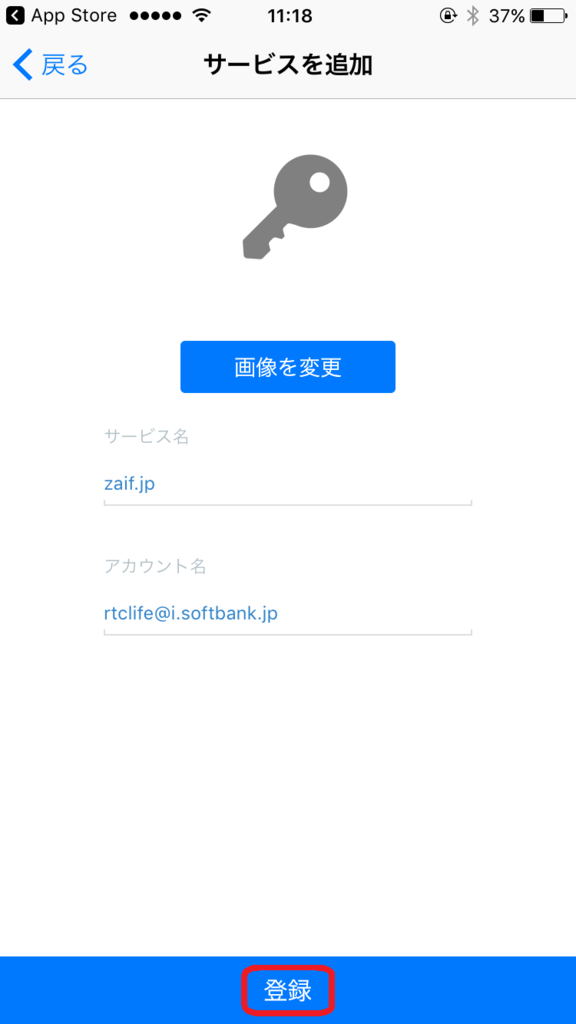
アプリで「登録」をタップします。
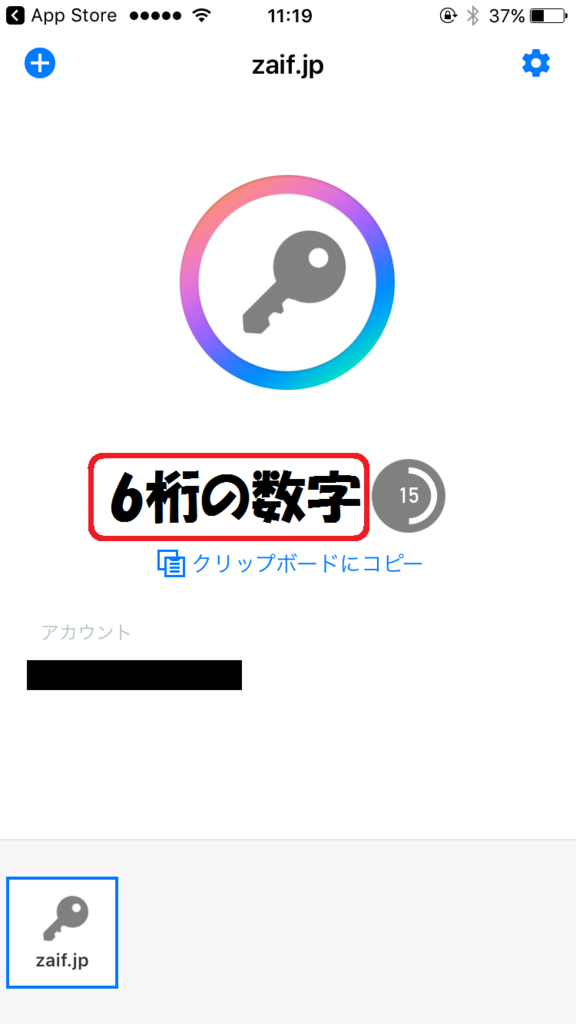
するとアプリで6桁の数字が表示されます。

Zaif画面上で6桁の数字を入力し「確認」を押します。

「2段階認証の設定を有効化しました」という表示が出たら設定完了です!ログインする時はIIJ SmartKeyアプリを開いて数字をZaif画面に入力するとログインできるようになります!
まとめ
以上がビットコイン取引所Zaifの2段階認証設定方法です。とても簡単ですがとても大切なセキュリティです。めんどくさがらずに必ず設定しておきましょう!
関連記事
QUOINEセキュリティ強化の為「マルチシグネチャ」対応アドレスへ変更
スポンサー



